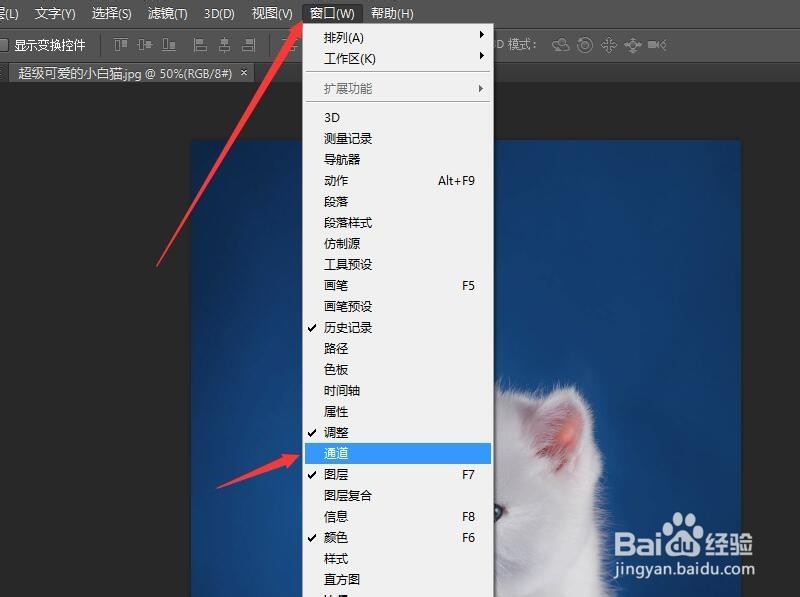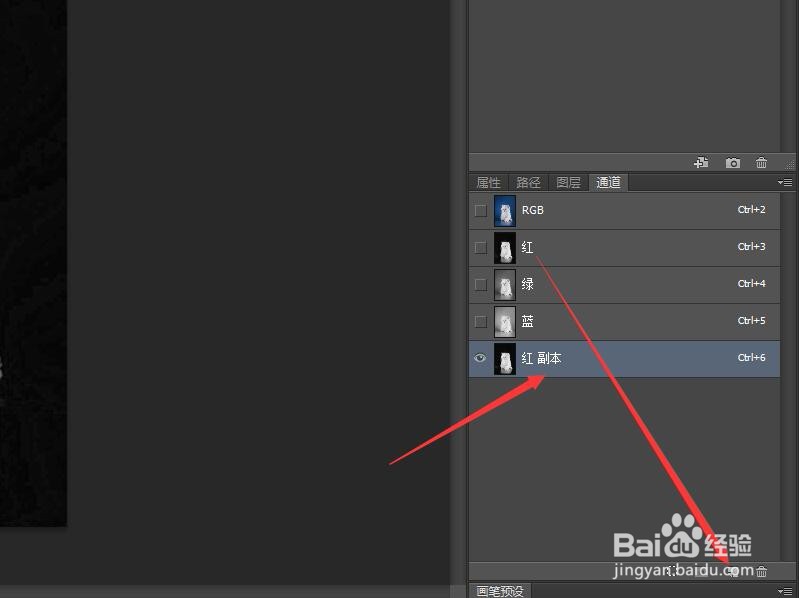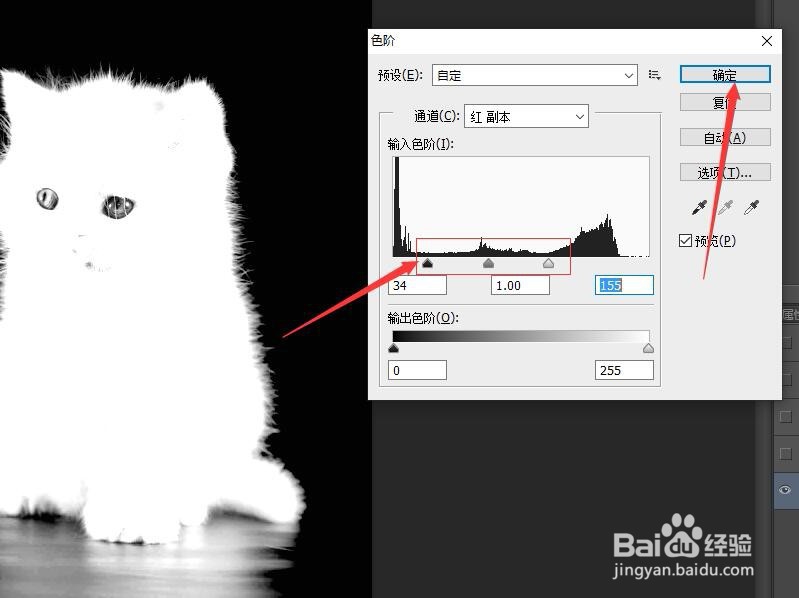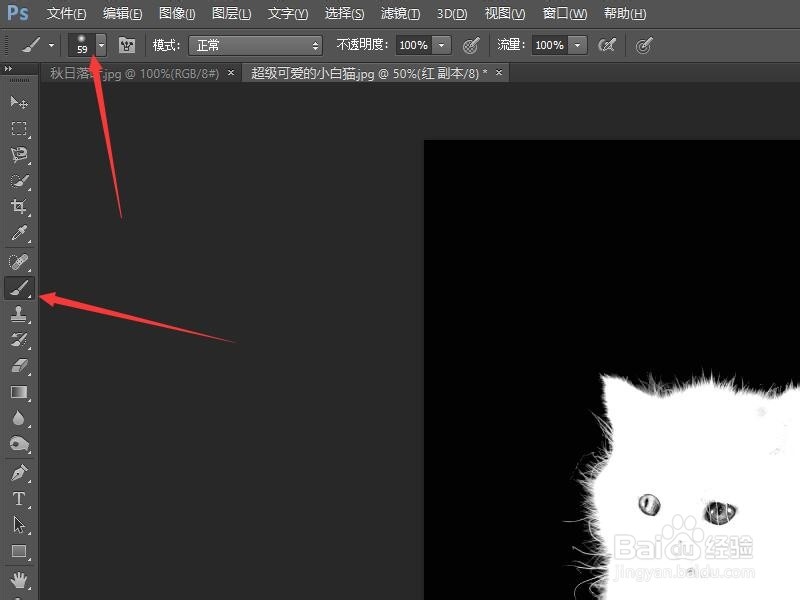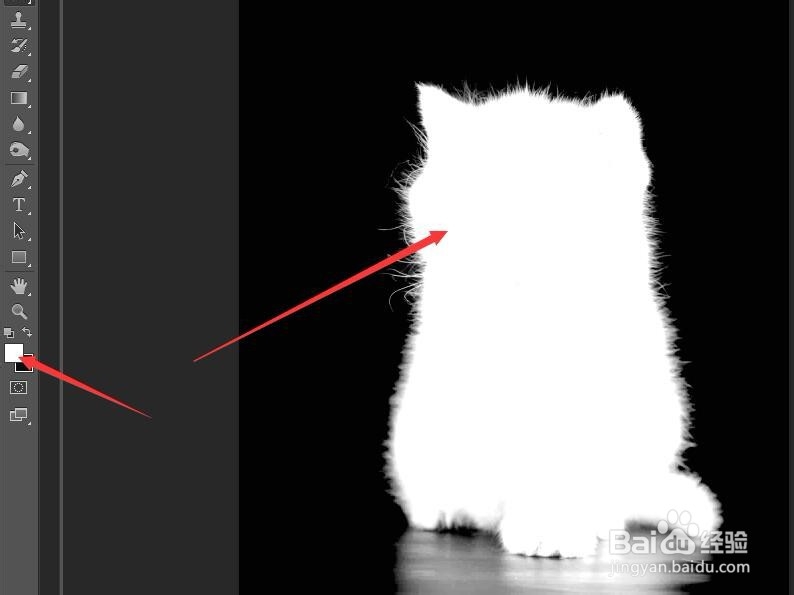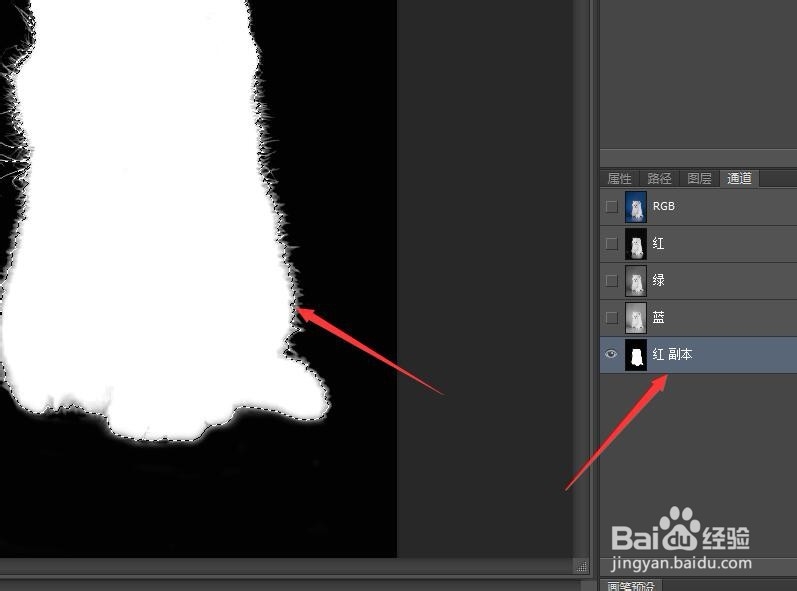Photoshop通道法创建图像的黑场白场
1、单击菜单栏中的【文件】/【打开】命令,打开图像文件——超级可爱的小白猫.JPG。
2、执行菜单栏中的【窗口】/【通道】命令,打开通道面板。
3、分析各个通道,发现‘红’通道中对比比较明显,将刖材沲渎‘红’通道拖到面板底部的【创建新通道】按钮上,复制一个通道,得到‘红 通道’副本。
4、按下Ctrl+L快捷召堡厥熠键,打开【色阶】对话框。分别调整黑场,白场,灰场滑块时,小猫变为白色背景变为黑色,单击【确定】按钮。
5、选择工具箱中的【画笔工具】,在工具选项栏中设置适当的参数。
6、设置前景色为白色,将小猫面部的眼睛,鼻子等绘制成白色。
7、设置前景色为黑色,将小猫影子部分涂抹成黑色。
8、按住Ctrl键的同时单击‘红 副本’通道载入选区。后续请看‘Photoshop通道法抠图后合并图像’。
声明:本网站引用、摘录或转载内容仅供网站访问者交流或参考,不代表本站立场,如存在版权或非法内容,请联系站长删除,联系邮箱:site.kefu@qq.com。
阅读量:27
阅读量:55
阅读量:43
阅读量:52
阅读量:37